Как подключить монитор к компьютеру
Правильно подключить монитор (и другие компоненты) к системному блоку компьютера (ПК, PC) обязан уметь каждый пользователь. Необходимость в этом возникает при покупке нового монитора (дисплея) вместо старого, и при элементарной уборке или перестановке рабочего места. Чтобы лучше разбираться в составляющих компьютера, предлагаем прочитать статью про то, как устроен компьютер. Для подключения на системном блоке есть разъёмы с отверстиями для подключения кабелей от дисплея. Оконечные разъёмы таких кабелей имеют штырьки вместо отверстий для сочленения с ними. (Эти две конструктивные разновидности разъёмов в обиходной технической речи часто называют «папа» и «мама»).
От разъёмов следует отличать обозначаемые теми же буквами интерфейсы. Строго говоря, разъёмы – не более чем коммутаторы. Интерфейсы – понятие более широкое. Они имеют разные технические характеристики. Один и тот же интерфейс может быть коммутирован с помощью разных разъёмов.
Читайте про виды разъемов компьютера.
Перед рассмотрением разных разъёмов и интерфейсов важно запомнить несколько важных правил. Первое – обязательная совместимость видеокарты, монитора и соединяющего их кабеля. Второе – длинные кабели с усилителями могут иметь направленность. Поэтому их нельзя подключать произвольно. И, наконец, во избежание неприятностей, перед подключением дисплея к компьютеру оба устройства должны быть отсоединены от сети.
Вывести звук и изображение с ПК на различные устройства можно с помощью специализированных кабелей:
— USB. Наиболее известный интерфейс. Позволяет подключать к ПК до 127 различных девайсов. В кабеле имеются 4 проводника, два из которых являются сигнальными, а еще по двум подается питание. Длина кабеля ограничивается пятью метрами. Служит для передачи данных для накопителей и другой периферии.

— LAN. С помощью этого сопряжения можно объединить кабельным соединением несколько компьютеров и организовать локальную вычислительную сеть. Это позволяет связать ПК между собой с целью передачи мультимедиа всем желающим. Кабель имеет в составе витую пару, способную передавать сигнал на расстоянии 50-100 метров. Через LAN можно подключать к сети телевизоры.

— VGA. Разработан компанией IBM еще в 1987 г. Кабель этого соединения предназначен только для передачи аналоговых видеосигналов на мониторы и видеоадаптеры. Не обеспечивает пересылку звука. Кабель состоит из двух 15-ти штырьковых разъемов и 15-ти жил в кабеле. Максимальная длина соединения — 20-30 м.

— DVI. Кабель обеспечивает возможность передачи видеосигнала высокого качества цифровым способом. Звук отсутствует. Применяется для соединения компьютеров с жидкокристаллическими мониторами, телевизорами и проекторами. Состоит из 4-х витых проводников-пар и соответствующих стандартных разъемов. Предельная длина кабеля — 5 м.

— HDMI. Кабель этого типа способен передавать цифровое изображение высокой четкости и многоканальный звук. Имеет в своем составе разъемы уменьшенного размера и 19 жил проводников. Стал заменой ранее популярных интерфейсов SCART и RCA. Все современные мультимедийные устройства обязательно комплектуются разъемами HDMI. Если он отсутствует, то это говорит о том, что девайс устарел и не пригоден для использования в наше время. Длина кабеля может составлять до 15 метров.
Ознакомиться о мультимедийных кабелей телефона, можете на сайте mobi365.ru.
Для передачи звука наиболее популярны кабеля с штырьковыми разъемами 3.5 или 2.5 мм. Еще их называют «мини-джек». Дополнительно могут присутствовать цифровые или аналоговые выходы S/PDIF, требующих своей кабельной продукции с соответствующими разъемами
Понравилась полезная статья? Подпишитесь на RSS и получайте больше нужной информации!
Кабели и переходники
Цена : от 100 руб.
HDMI/DP кабели сейчас, пожалуй, одни из основных — нужны для подключения ПК к монитору, ТВ, проектору и т.д. Подавляющее большинство устройств поддерживает HDMI или DP-интерфейсы.
Кстати, у этих моделей порты позолочены, длину кабеля можно заказать на выбор от 50 см. до 20 метров!

Цена : от 100 руб.
Крайне полезная мелочевка в любом хозяйстве. Установив такую штуку на край стола — ваши провода не будут путаться, падать на пол (утягивая за собой флешку или телефон) и т.д. В общем, можно навести идеальный порядок!
Крепится данный органайзер практически к любой сухой ровной поверхности (на обратной стороне расположен двусторонний скотч — т.е. ничего сверлить и прикручивать не придется!).
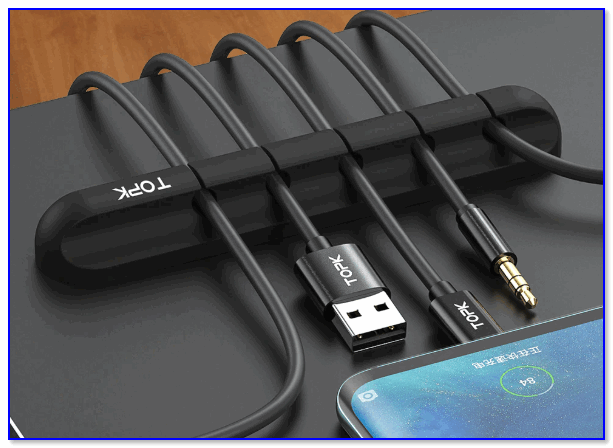
Органайзер-держатель для кабелей TOPK
Цена : от 150 руб.
Классический удлинитель — весьма удобная вещь, если у вас нет USB-портов на передней панели системного блока (либо они уже все заняты). Эта моделька универсальная (поддерживает протокол USB 3.0), контакты позолочены, длина — до 3 метров.
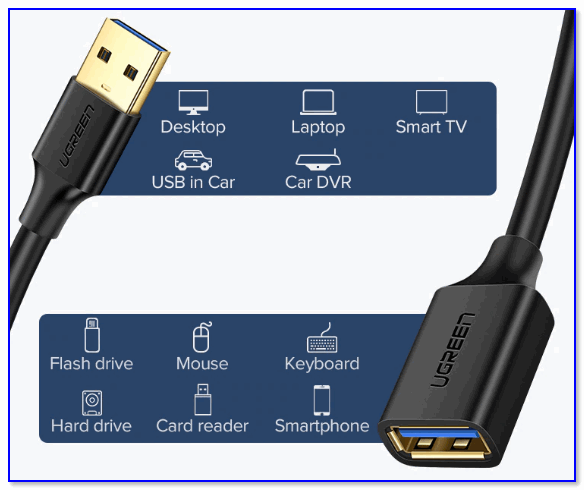
Цена : от 150 руб.
Если у вас в ноутбуке есть CD-Rom для компакт-дисков — вместо него можно установить еще один жесткий диск. Для этого-то и нужен этот переходник.
Обратите внимание, что переходники могут отличаться толщиной! Более подробно о том, как подключить диск через этот переходник — я рассказывал в одной из своих прошлых заметок.

Внешний вид переходника
Цена : от 100 руб.
Удобная мелочь позволяющая в мгновение ока сплести всю охапку проводов в единое «целое» — и навести порядок (см. пример на фото ниже). Лента очень прочная и позволяет «зажимать» даже достаточно негибкие кабели.
Примечание : ленту можно использовать многократно (сцеплять/расцеплять). Также добавлю, что при помощи ножниц ее можно разрезать на кусочки нужной длины.

Лента для сцепления проводки
Цена : от 150 руб.
Этот переходник позволит к новым устройствам с HDMI портами подключать старые, у которых нет HDMI, но есть VGA! Например, довольно часто это может понадобиться при выводе изображения с ноутбука на экран ТВ или монитора.
Примечание : пример использования данного переходника показывал в статье про подкл. дополнительного монитора к ноутбуку.
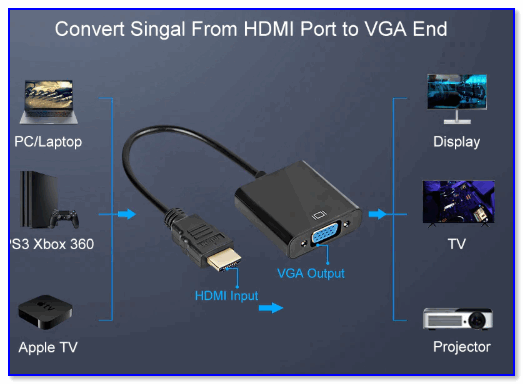
Переходник HDMI — VGA
Цена : от 150 руб.
Благодаря этому небольшому переходнику вы сможете к USB-порту компьютера подключать 2,5 дюймовые HDD/SSD диски. Это весьма удобно, если у вас остались какие-нибудь накопители от старых ноутбуков.
Примечание : доп. драйвера или какая-то особая настройка не требуется, после подключения всё работает автоматически (в Windows 7/8/10).

Внешний вид переходника SATA — USB
Цена : от 100 руб.
Этот простенький переходник для iPhone (7, 8 Plus, X, и др.), позволяющий одновременно производить зарядку устройства и подключить гарнитуру для прослушивания музыки. Весьма удобно и недорого!
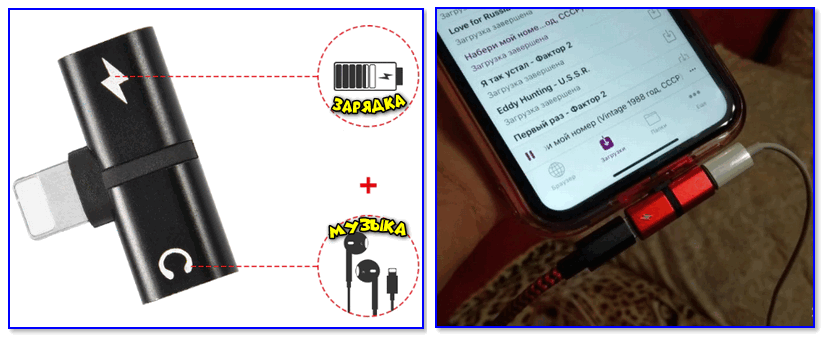
T-образный переходник для телефона
Цена : от 50 руб.
Еще один простенький адаптер, позволяющий к Type-C порту телефона подключить обычные наушники со штекером Jack 3,5 мм.
Примечание : официально переходник работает с устройствами от Huawei и Xiaomi (на практике — и со многими другими. ).
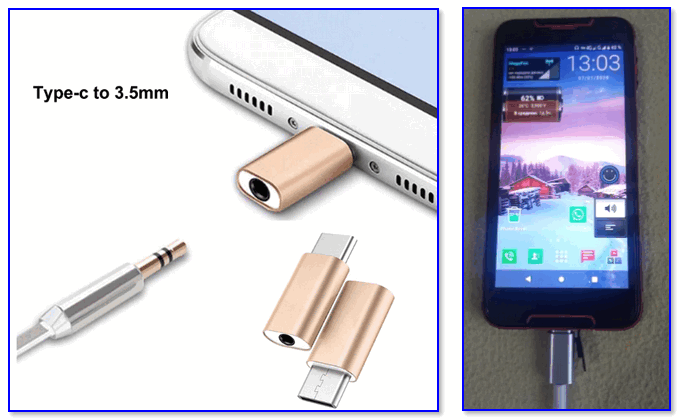
Type-C к Jack 3,5mm
Цена : от 200 руб.
Эту «штука» нужна для того, чтобы к одному аудио-разъему можно было подключить 2-е наушников или колонки и наушники. Сплиттер можно использовать для самых разных устройств: ПК, ноутбуки, телефоны и т.д.
Примечание : микрофон + наушники через данный переходник не работают!
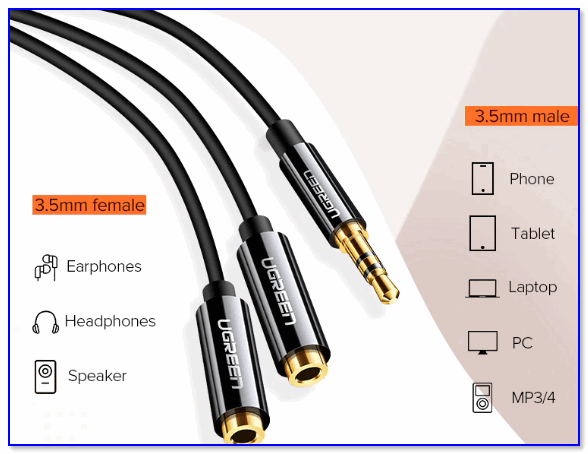
Внешний вид сплиттера
11
Цена : от 500 руб.
Универсальный адаптер, предназначенный для ноутбуков. Подключив его к порту USB Type-C — у вас появится возможность читать SD-карты, подключать наушники, интернет-кабель, будет в наличии несколько USB-портов, VGA и HDMI.

Внешний вид адаптера
12
Цена : от 400 руб.
Этот адаптер позволит передать изображение с HDMI на AV («тюльпаны»). В основном это требуется для подключения к новым современным устройствам более старых, на которых нет HDMI-портов.
Примечание: адаптер не улучшает изображение и никак не стабилизирует его!

Внешний вид адаптера DZLST (HDMI в AV)
13
Цена : от 250 руб.
Этот хаб хорош своей универсальностью:
- во-первых, у него есть отдельный блок питания, а значит к нему можно подключать даже те устройства, которым нужно хорошее «питание»: зарядники, внешние HDD и пр.;
- во-вторых, у него над каждым портом есть переключатель — т.е. вы можете, не вынимая устройство из USB-порта — выключить его;
- в-третьих, у него достаточно длинный кабель, и хаб может выступать в роли удлинителя.
В общем, рекомендую!

Внешний вид USB-хаба
14
Цена : от 350 руб.
Этот сплиттер может пригодится, если у вашего монитора (например) всего один HDMI-порт, а вы хотите к нему подключить сразу несколько устройств: ПК, ноутбук, приставку (еще что-то. ). В этом случае, воспользовавшись сплиттером — проблему удается решить!
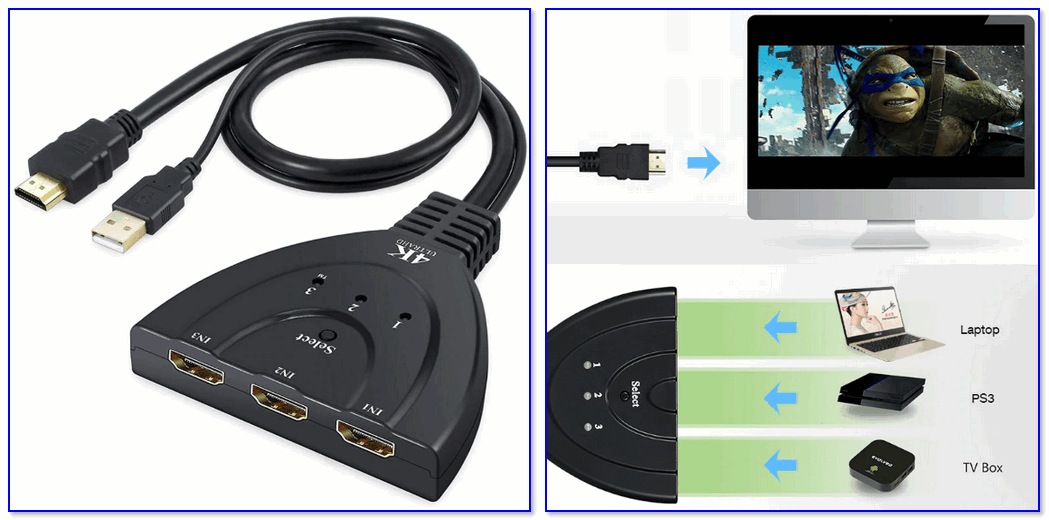
HDMI сплиттер (Amkle Mini) — внешний вид
15
Мини-адаптер, поддерживающий подключение к DP-порту устройств с HDMI-интерфейсом (максимальное качество: 4K, 60Hz). Может пригодится, если у вас нет HDMI-порта, либо он уже занят, а нужен еще один.
Мультимедийный интерфейс HDMI
В последнее десятилетие широковещательные передачи высокой четкости стали новым стандартом, что объясняет высокое качество изображения. В отличие от VGA и DVI, HDMI отправляет одновременно видео- и аудиосигналы. Эти сигналы исключительно цифровые, таким образом, типы разъемов HDMI совместимы только с более новыми передовыми устройствами.
Основное различие между HDMI и DVI, кроме разъемов, заключается в том, что формат HDMI предназначен для передачи как видео-, так и аудиосигналов, а также CEC, который является контроллером Consumer Electronics Control, DDC (Digital Data Channel) и Ethernet-соединения для передачи данных (с HDMI 1.4). HDMI основан на DVI, использует тот же современный протокол для передачи несжатого видеосигнала. Этот протокол называется TMDS (Transition Minimized Differential Signaling).
Для потребителя это означает, что любое устройство, использующее DVI-соединения, может быть подключено к разъемам HDMI через простой адаптер. Никаких специальных сложных манипуляций для этого делать не требуется.
О проводных и беспроводных технологиях
Современные производители компьютерной техники и периферии к ней, а также мобильных телефонов постепенно заменяют кабельную передачу данных и электроэнергии на беспроводную.
Яркими примерами такой тенденции могут служить беспроводные наушники и зарядные устройства. Получили широкое распространение беспроводные протоколы передачи данных wi-fi и bluetooth.
Вполне возможно, что вскоре наступит такой момент времени, когда компьютеры и другие электронные устройства, находящиеся на большом расстоянии друг от друга, будут связываться между собой с помощью беспроводных протоколов передачи данных.
Однако сейчас, для локальной компьютерной сети и периферийных устройств к компьютерам, используют обычные кабели. Ниже мы расскажем вам об их видах и особенностях.
Для соединения между собой компьютеров в локальной сети или для их соединения с глобальной сетью, применяют сетевой кабель.
Переходники и адаптеры
Если разъемы на вашем мониторе не соответствуют слотам на видеокарте, всегда можно найти необременительный, в плане стоимости выход. Например, существуют переходники и адаптеры VGA-DVI, VGA-HDMI DVI-HDMI, причем под любые типы коннекторов.
Проблема заключается в том, чтобы «подружить» дисплей с несовместимым портом, поэтому следует покупать не переходник, а именно адаптер, стоимость которого обычно выше всего на пару долларов.
Я же рекомендую держать ориентир и пользоваться кабелями HDMI, как самым массовым и удобным вариантом. Наличием Display Port, более совершенного в техническом плане, может похвастаться не всякий монитор или графический ускоритель.
HDMI же предусмотрен конструкцией любого современного устройства.
Также советую почитать про плюсы и минусы изогнутого монитора — получилась очень интересная статья.) А если есть 3 минутки времени, то можете просветиться о том, какой бренд матриц лучше.
Буду благодарен всем, кто поделится этой публикацией в социальных сетях. Надеюсь информация вам была полезна. Спасибо вам за внимание. До завтра!









